การลบผู้ใช้ออกจากกลุ่มที่ได้รับการป้องกันนั้นมีประสิทธิภาพมาก
- ปัจจัยต่างๆ รวมถึงปัญหาเกี่ยวกับการเชื่อมต่อเครือข่าย เซิร์ฟเวอร์ DNS บัญชีผู้ใช้ หรือการกำหนดค่าคอมพิวเตอร์ อาจทำให้เกิดข้อความแสดงข้อผิดพลาดได้
- หากคุณไม่สามารถเข้าสู่ระบบคอมพิวเตอร์ของคุณหลังจากลองแก้ไขปัญหาแล้ว คุณอาจต้องติดต่อผู้ดูแลระบบ IT ของคุณเพื่อขอความช่วยเหลือ

ลงชื่อเข้าใช้ผิดพลาด เป็นเรื่องที่น่าปวดหัวสำหรับผู้อ่านของเราหลายคน เราเพิ่งได้รับการร้องเรียนเกี่ยวกับข้อความแสดงข้อผิดพลาด: เราไม่สามารถลงชื่อคุณด้วยข้อมูลรับรองนี้ได้เนื่องจากโดเมนของคุณไม่พร้อมใช้งาน.
หากคุณยังได้รับข้อผิดพลาดนี้ คู่มือนี้จะช่วยคุณด้วยแนวทางแก้ไขที่ใช้ได้จริงและสาเหตุที่เป็นไปได้ เพื่อช่วยให้คุณหลีกเลี่ยงไม่ให้เกิดซ้ำ
 |
สุดยอดโฮสติ้ง WordPress |  ตรวจสอบข้อเสนอ! ตรวจสอบข้อเสนอ! |
 |
ส่วนลด 33% สำหรับแผนสามปี |  ตรวจสอบข้อเสนอ! ตรวจสอบข้อเสนอ! |
 |
เริ่มต้นเว็บไซต์ที่ 2.49$ ต่อเดือน |  ตรวจสอบข้อเสนอ! ตรวจสอบข้อเสนอ! |
 |
ปัจจุบันลดราคา 50% |  ตรวจสอบข้อเสนอ! ตรวจสอบข้อเสนอ! |
 |
รับแผนครึ่งราคา |  ตรวจสอบข้อเสนอ! ตรวจสอบข้อเสนอ! |
เหตุใดฉันจึงเซ็นชื่อคุณด้วยข้อมูลรับรองนี้ไม่ได้เนื่องจากโดเมนของคุณไม่พร้อมใช้งาน
- ปัญหาการเชื่อมต่อเครือข่าย – คุณจะไม่สามารถลงชื่อเข้าใช้โดเมนของคุณได้หากคุณ คอมพิวเตอร์ไม่ได้เชื่อมต่อกับเครือข่าย หรือถ้ามีปัญหากับการเชื่อมต่อเครือข่ายของคุณ
- ปัญหาที่เกี่ยวข้องกับเซิร์ฟเวอร์ DNS – ชื่อโดเมนจะถูกแปลงเป็นที่อยู่ IP โดยเซิร์ฟเวอร์ DNS คุณไม่สามารถเข้าถึงโดเมนของคุณได้หากเครื่องของคุณไม่ได้ใช้เซิร์ฟเวอร์ DNS ที่ถูกต้อง
- การกำหนดค่ากลุ่มผู้ใช้ที่ได้รับการป้องกัน – กลุ่มผู้ใช้ที่ได้รับการป้องกันคือกลุ่มผู้ใช้ที่ได้รับสิทธิ์ด้านความปลอดภัยเพิ่มเติม บัญชีผู้ใช้อาจไม่สามารถเข้าสู่ระบบโดเมนได้หากเป็นของกลุ่มนี้
- การกำหนดค่ากลุ่มผู้ใช้โดเมน – ชุดบุคคลที่มีสิทธิ์เข้าถึงโดเมนคือกลุ่มบุคคลโดเมน บัญชีผู้ใช้ไม่สามารถเข้าสู่โดเมนได้หากไม่ใช่สมาชิกกลุ่ม
- ปัญหาการกำหนดค่าคอมพิวเตอร์ – คุณอาจไม่สามารถเชื่อมต่อกับโดเมนได้เนื่องจากปัญหาการตั้งค่ากับเครื่องของคุณ
ฉันจะแก้ไขได้อย่างไรที่เราไม่สามารถลงชื่อคุณด้วยข้อมูลรับรองนี้เนื่องจากโดเมนของคุณไม่พร้อมใช้งาน
จะเป็นการดีที่สุดหากคุณพิจารณาวิธีแก้ปัญหาเบื้องต้นเหล่านี้ก่อน:
- รีสตาร์ทเครื่องคอมพิวเตอร์เนื่องจากอาจแก้ไขปัญหาได้หากเกิดจากความผิดพลาดชั่วคราว
- ตรวจสอบให้แน่ใจว่าคอมพิวเตอร์ของคุณเชื่อมต่อกับเครือข่ายและมีสัญญาณที่ดี
- ติดต่อผู้ดูแลระบบเครือข่ายของคุณ เนื่องจากในกรณีส่วนใหญ่ จะต้องมีการตั้งค่าการดูแลระบบเพื่อแก้ไข หากคุณจำเป็นต้องถูกลบออกจากกลุ่มที่ได้รับการป้องกัน
อย่างไรก็ตาม คุณสามารถดำเนินการแก้ไขโดยละเอียดต่อไปนี้ได้หากข้อผิดพลาดยังคงอยู่
1. แก้ไขการตั้งค่าเซิร์ฟเวอร์ DNS
- กด หน้าต่าง + ร เพื่อเปิด วิ่ง กล่องโต้ตอบ พิมพ์ตัวควบคุม และกด เข้า.
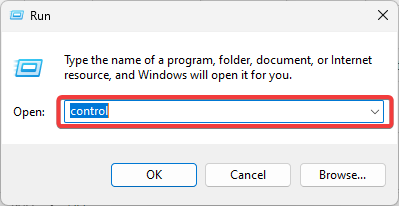
- คลิก ดูสถานะเครือข่ายและงาน.
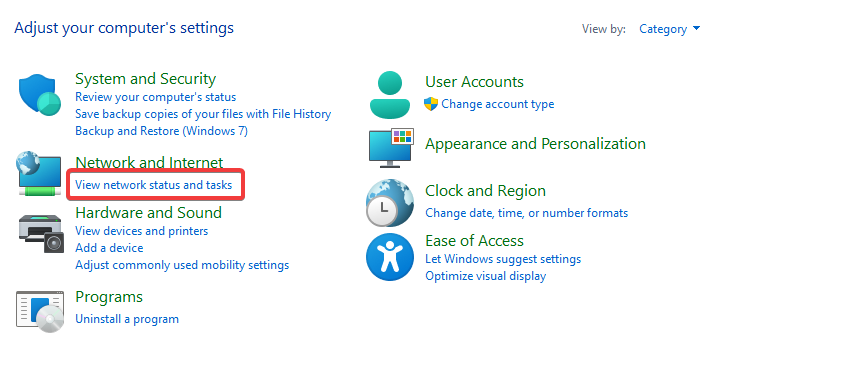
- เลือก เปลี่ยนการตั้งค่าอแด็ปเตอร์ ในบานหน้าต่างด้านซ้าย
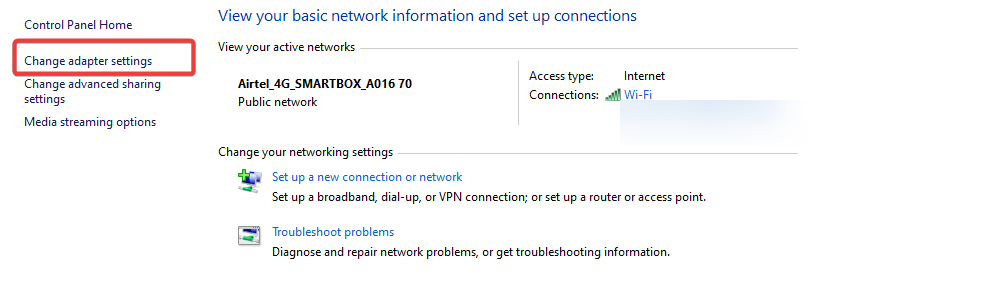
- คลิก อินเทอร์เน็ตโปรโตคอลเวอร์ชัน 4 TCP/IP และคลิก คุณสมบัติ ปุ่ม.
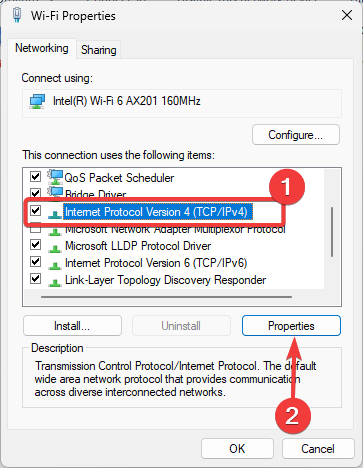
- ใน ที่อยู่เซิร์ฟเวอร์ DNS ส่วนให้แน่ใจว่า เซิร์ฟเวอร์ DNS ที่ต้องการ และ เซิร์ฟเวอร์ DNS สำรอง ถูกตั้งค่าเป็นเซิร์ฟเวอร์ DNS ที่ถูกต้อง คุณสามารถใช้ค่าด้านล่างตามลำดับ:
8.8.8.88.8.4.4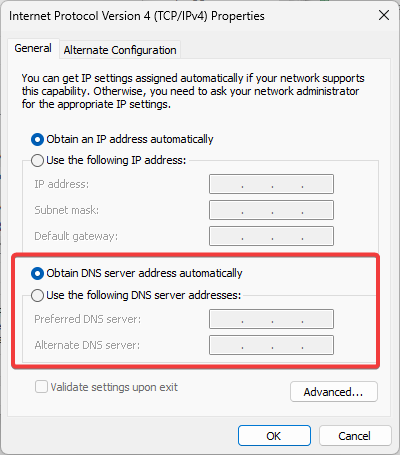
- การดำเนินการนี้ควรแก้ไขข้อผิดพลาดที่เราไม่สามารถลงชื่อคุณด้วยข้อมูลรับรองนี้เนื่องจากโดเมนของคุณไม่พร้อมใช้งาน
2. แก้ไข อย่าแคชการเข้าสู่ระบบ
- กด หน้าต่าง + ร เพื่อเปิด วิ่ง โต้ตอบพิมพ์ secpol.mscและตี เข้า.

- นำทาง ตั้งค่าความปลอดภัย, นโยบายท้องถิ่น, และ ตัวเลือกความปลอดภัย.
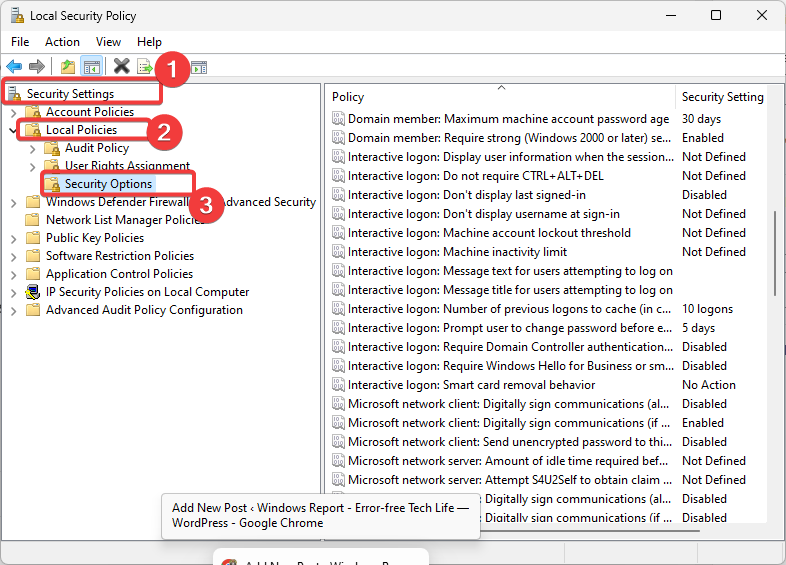
- คลิกสองครั้งที่ด้านขวา การเข้าสู่ระบบแบบโต้ตอบ: จำนวนการเข้าสู่ระบบก่อนหน้าไปยังแคช.
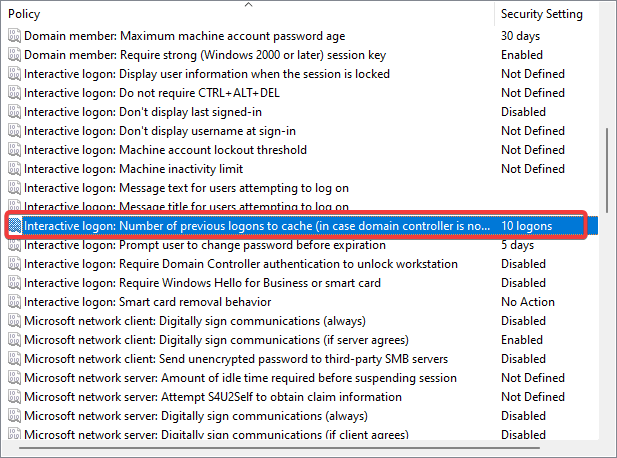
- เปลี่ยน แคช มูลค่าถึง 0.
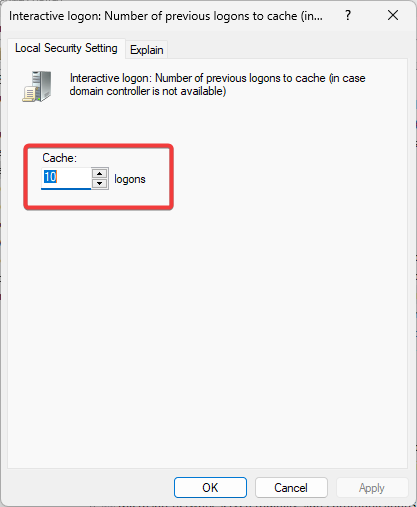
- สุดท้าย ตรวจสอบว่าข้อผิดพลาดที่เราไม่สามารถลงชื่อคุณด้วยข้อมูลรับรองนี้เนื่องจากโดเมนของคุณยังไม่พร้อมใช้งานยังคงปรากฏอยู่หรือไม่
- ไดรฟ์ USB แสดงขนาดผิดใช่หรือไม่ แก้ไขได้ใน 2 ขั้นตอน
- แก้ไข: คุณไม่สามารถทำการเปลี่ยนแปลงนี้ได้เนื่องจากการเลือกถูกล็อค
- รหัสเหตุการณ์ 4726: บัญชีผู้ใช้ถูกลบ [แก้ไข]
- แก้ไข: ไม่สามารถเปิดใช้งานความสมบูรณ์ของหน่วยความจำได้เนื่องจาก Ftdibus.sys
3. สร้างบัญชีผู้ใช้ใหม่
- กด หน้าต่าง + ฉัน เพื่อเปิด การตั้งค่า แอป.
- ในบานหน้าต่างด้านซ้าย ให้คลิก บัญชี แล้วเลือก ผู้ใช้รายอื่นทางขวา.
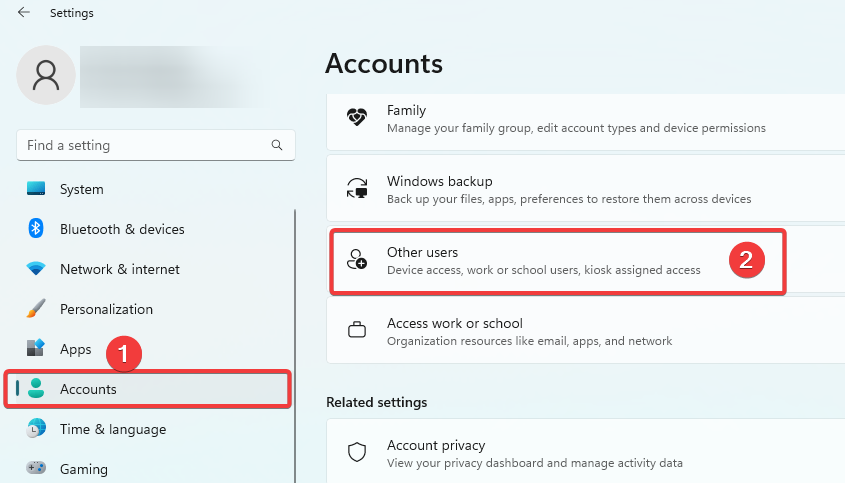
- คลิก เพิ่มบัญชี ปุ่ม.
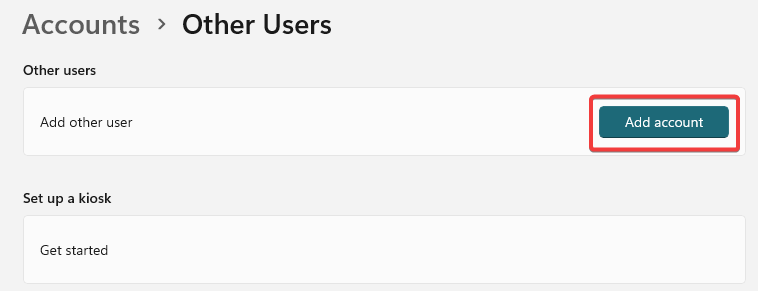
- เลือก ฉันไม่มีข้อมูลการลงชื่อเข้าใช้ของบุคคลนี้จากนั้นเลือก เพิ่มผู้ใช้ที่ไม่มีบัญชี Microsoft ในหน้าถัดไป
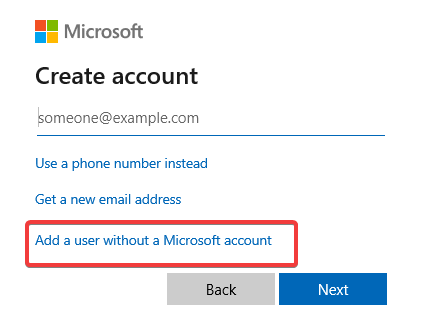
- กรอกแบบฟอร์มและกด ต่อไป.
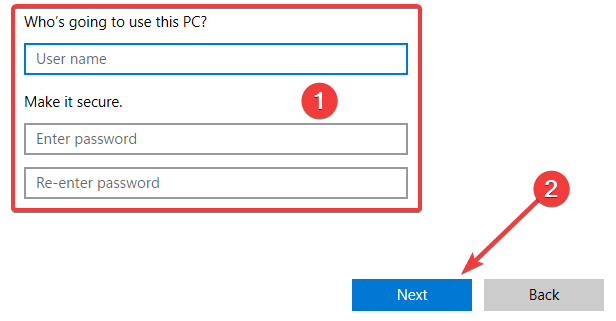
- ขยายผู้ใช้ที่สร้างขึ้นใหม่โดยคลิกลูกศรเล็กๆ ที่มุมขวา แล้วเลือก เปลี่ยนประเภทบัญชี.
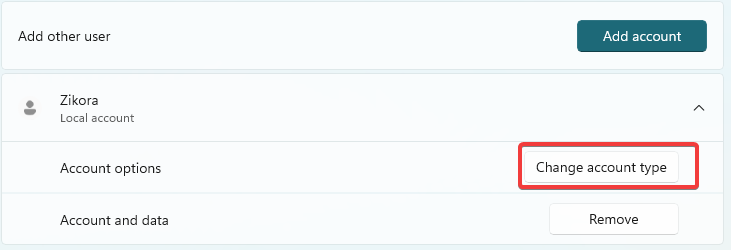
- เลือก ผู้ดูแลระบบ จากดรอปดาวน์แล้วคลิก ตกลง.
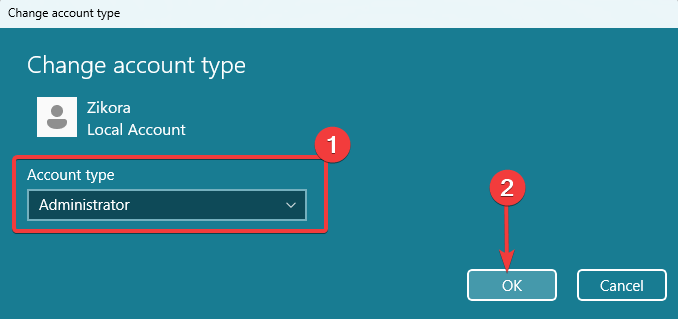
4. ลบโปรไฟล์ที่เสียหาย
- กด หน้าต่าง + ร เพื่อเปิด วิ่ง โต้ตอบพิมพ์ ลงทะเบียนและตี เข้า.
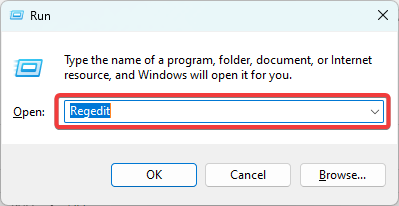
- นำทางไปยังเส้นทางด้านล่าง:
คอมพิวเตอร์\HKEY_LOCAL_MACHINE\SOFTWARE\Microsoft\Windows NT\CurrentVersion\ProfileList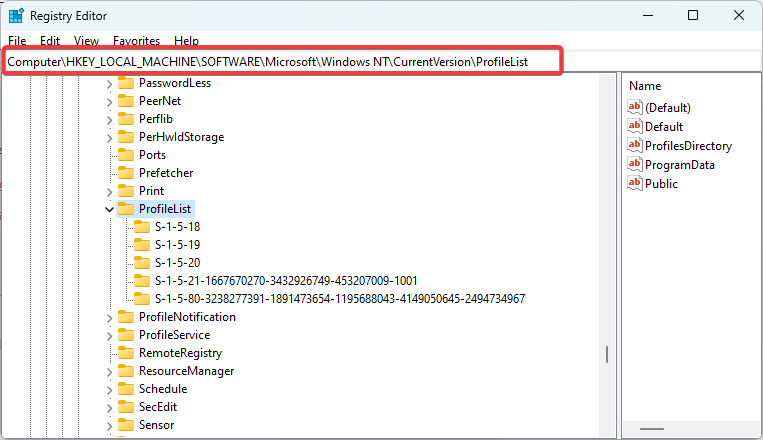
- หากมีกุญแจอยู่กับตัว .บัก นามสกุล ค้นหารายการที่ซ้ำกันอื่น ๆ ที่มีชื่อตรง แต่ไม่มีนามสกุล และลบออก
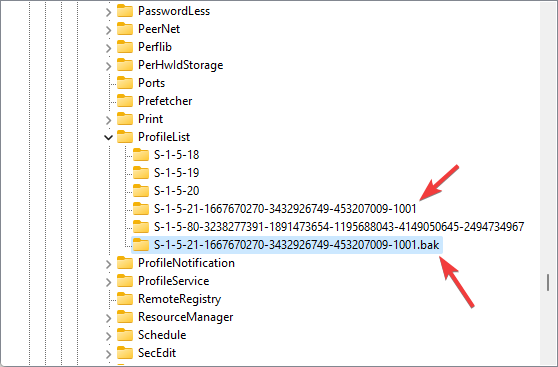
- ตรวจสอบว่าแก้ไขข้อผิดพลาดหรือไม่
คุณสามารถทำตามคำแนะนำของเราหากคุณมีปัญหา เปิดตัวแก้ไขรีจิสทรี บนอุปกรณ์ Windows 11 ของคุณ
และคุณมีมัน วิธีแก้ไขปัญหาเหล่านี้จะช่วยแก้ปัญหาที่เราไม่สามารถลงชื่อคุณด้วยข้อมูลรับรองนี้ได้เนื่องจากโดเมนของคุณไม่พร้อมใช้งาน
สุดท้าย โปรดแจ้งให้เราทราบว่าอะไรที่เหมาะกับคุณในส่วนความคิดเห็นด้านล่าง
![ป้อนข้อมูลรับรองเครือข่ายใน Windows 10 [วิธีแก้ปัญหาที่ดีที่สุด]](/f/73bf8c710f6d49bebfde752ea8b2d3fc.jpg?width=300&height=460)

![ไม่มีอุปกรณ์ที่เชื่อมโยงกับบัญชี MS [แก้ไข]](/f/e07c82e1227fde51f58bd8b6bafa39e1.jpg?width=300&height=460)